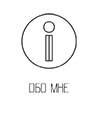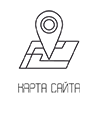Меня очень часто спрашивают, как я выбираю цвета для своих работ и как это вообще делать. Для меня выбор цветов иллюстрации - одна из самых веселых частей работы. Это какое-то бесконечное поле для экспериментов, главное - вовремя остановиться :)
Выбирая цвет для стоковой иллюстрации, важно понимать две вещи.
Во-первых, цвет для стоковой картинки - это очень важно.
Хоть мы с вами и понимаем, что поменять цвет в векторном файле можно буквально за минуту, но покупатель выбирает картинки по миниатюрам в галерее. Он пойдет рассматривать вашу работу ближе и купит ее только если она ему понравится. А значит - цвета должны быть изначально «вкусными».
Вот представьте: зашли вы в ресторан, взяли меню, а оно все какое-то кривое-косое, фотографии стремные, стены зеленые, стулья розовые. А в соседнем кафе и меню красивое, и фотографии сделаны качественной техникой и с душой, и интерьер подобран со вкусом. Возможно в первом кафе сама по себе еда и вкуснее, но мы этого не узнаем :) Потому что при прочих равных «обертка» не менее важна, чем начинка. Картинки на шаттерстоке должны выглядеть классно, и цвет в этом вопросе играет важнейшую роль.
Во-вторых, цвет должен быть релевантен теме и ярким, позитивным и светлым, а не темным, депрессивным и мрачным.
Возможно, ваш вкус диктует вам рисовать иконки на детскую тему в мрачных тонах, и, возможно, вы не хотите ему сопротивляться. Что ж - будьте готовы к тому, что ваши иконки не попадут в топ популярных. Потому что тут стоки, как мне кажется, похожи на рекламу: там все должно быть немножко лучше, красивее и волшебнее, чем в реальной жизни. Если детские иконки - то нежные и светлые, если картинка об отдыхе - то яркая.
Хорошая новость заключается в том, что научиться "чувствовать" цвет никогда не поздно.
Даже если сейчас вам кажется, что у вас совсем не получается подбирать гармоничные цветовые сочетания, не унывайте: чем больше чужих хороших картинок вы будете смотреть и чем больше своих будете делать, тем лучше будет получаться. Мне сейчас, признаться, стыдновато смотреть на свои работы годовой давности - там и с шейпами беда, и с цветами. Но зато когда я смотрю на них, я понимаю, что за год рисования произошел очень серьезный прогресс. И по линии цвета он произошел очень незаметно, как будто сам собой. Я просто рисовала и смотрела чужие работы - никаких теорий цвета и прочей теории не изучала (если бы изучала, наверное, работы были бы еще лучше, но это как-нибудь потом).
А теперь чуть подробнее о том, как подбирать цвета к векторным иллюстрациям.
Способ первый: с помощью палитры иллюстратора
Самый примитивный способ. Выбираешь элемент и инструмент «пипетка» (вызывается кнопкой i), после чего тыкаешь в цветную панешль справа, пока не получишь то, что понравится, и так - со всеми элементами. Получается долго, нудно и нужно обладать недюжинным вкусом, чтобы выбранные цвета в итоге хорошо смотрелись вместе.
Способ второй: Адоб Кулер
Внутри самого иллюстратора есть расширение, с помощью которого пользователи адоба делятся готовыми палитрами. Чтобы получить к нему доступ, идем в Window-Extensions-Kuler. Дополнение работает только при наличии интернета. По умолчанию у вас откроются самые популярные палитры.
Выбираете понравившуюся, кликаете по появившейся справа от нее стрелочке, в появившемся окне жмете add to swatches panel.
Все, палитра добавлена вам в список, можете ей пользоваться. А еще можете поискать тематическую палитру - для этого вбивайте слова и словосочетания в окошко поиска сверху в кулере. Например, можно написать winter и посмотреть, какие зимние палитры подобрали пользователи.
 |
| Зимние палитры в Кулере |
А еще можно отрегулировать принцип ранжирования палитр по своему вкусу - сказать ему показывать самые популярные, новые, рендомные и тп.
Способ третий: взять цвета с фотографии или картинки
Берем любую фотографию или картинку, в которой нам нравятся цвета, помещаем ее в рабочий файл в иллюстраторе (file-place или просто перетягиваем). Берем все ту же пипетку, тыкаем в цвет на кратинке - и красим им свои объекты. Даже если вы полностью украдете цвета с чужой работы, это не будет считаться плагиатом (при условии, что работу вы-таки нарисовали сами), хотя при совпадении тем работ это считается не очень приличным.
Есть масса сайтов, где можно найти картинки с вытащенными из нее цветами, которые хорошо смотрятся вместе, их часто называют генераторами цветов. Я на данный момент пользуюсь двумя (из них одним - только буквально пару дней :)).
Очень милый и сделанный с любовью сайт, где на ежедневной основе выкладывают фотографии с вычлененными из них цветами. Не знаю, как вас, а меня фотографии с этого сайта нередко вдохновляют на творчество :)
Потрясающий в своей минималистичности сайт - показывает рендомные палитры, по одной за раз, чтобы обновить страницу нужно нажать пробел. Я делаю скриншоты понарвившихся и кидаю их потом в иллюстратор. Подсмотрено у Kotkoa, спасибо ему за это :)
Сама я часто использую комбинированные способы: скажем, беру картинку с дезайн сидс, крашу ей часть элементов, для другой части цвета подбираю вручную. Или крашу все элементы и потом немножко меняю цвета до тех пор, пока не буду полностью довольна результатом.
Если вы пока не очень уверенно чувствуете себя в иллюстраторе, заходите в гости в мой магазин с видеоуроками по созданию векторной графики. Магазин будет регулярно пополняться, первые сутки каждый каст будет стоить всего $0,99, следите за обновлениями в моем твиттере.